Обработка RAW-данных является решающим шагом в фотографии для того, чтобы максимально реализовать потенциал ваших изображений. В этом учебном пособии вы узнаете, как эффективно разрабатывать и настраивать RAW-файлы в Photoshop, чтобы ваши снимки были оптимально подготовлены для дальнейшей обработки. Это достигается путем целенаправленной настройки цветовой температуры, экспозиции, контраста и других параметров в модальном окне Camera RAW. Давайте углубимся в рабочий процесс.
Основные выводы
- Выбор правильного цветового пространства (sRGB) для онлайн-презентации.
- Использование смарт-объектов для гибкой обработки RAW-файла.
- Различные настройки, такие как цветовая температура, экспозиция и контраст, имеют решающее значение для конечного результата.
- Фокус должен быть на деталях людей на изображении, в то время как фон менее важен.
Пошаговая инструкция
Открыть RAW-файл в Photoshop
Сначала откройте ваш RAW-файл напрямую в Photoshop через интерфейс Camera RAW. Для этого щелкните на файл и убедитесь, что опция «Открыть как смарт-объект» включена. Это позволит вам гибко вносить изменения в будущем.
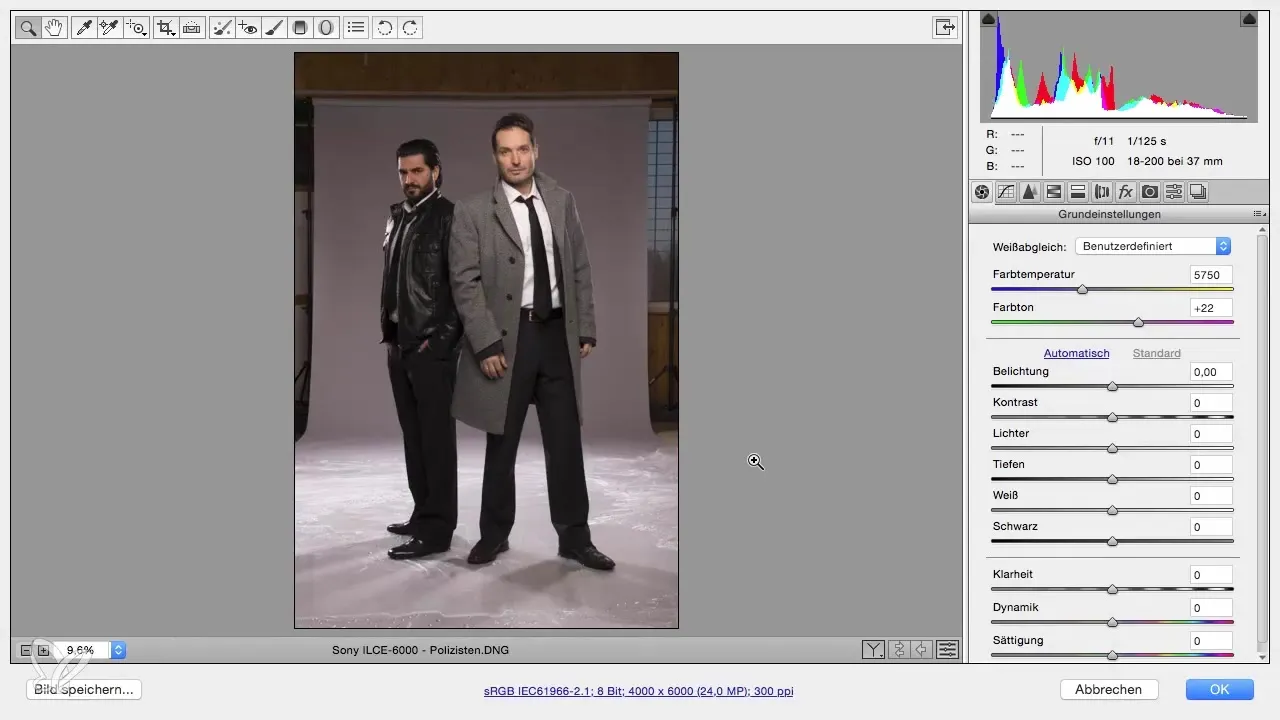
Установка цветового пространства
Проверьте параметры вашего рабочего процесса. Установите цветовое пространство на sRGB, что особенно подходит для онлайн-презентации. Убедитесь, что глубина цвета остается на уровне 8 бит, так как 16 бит значительно увеличивает размер файла и может снизить производительность.
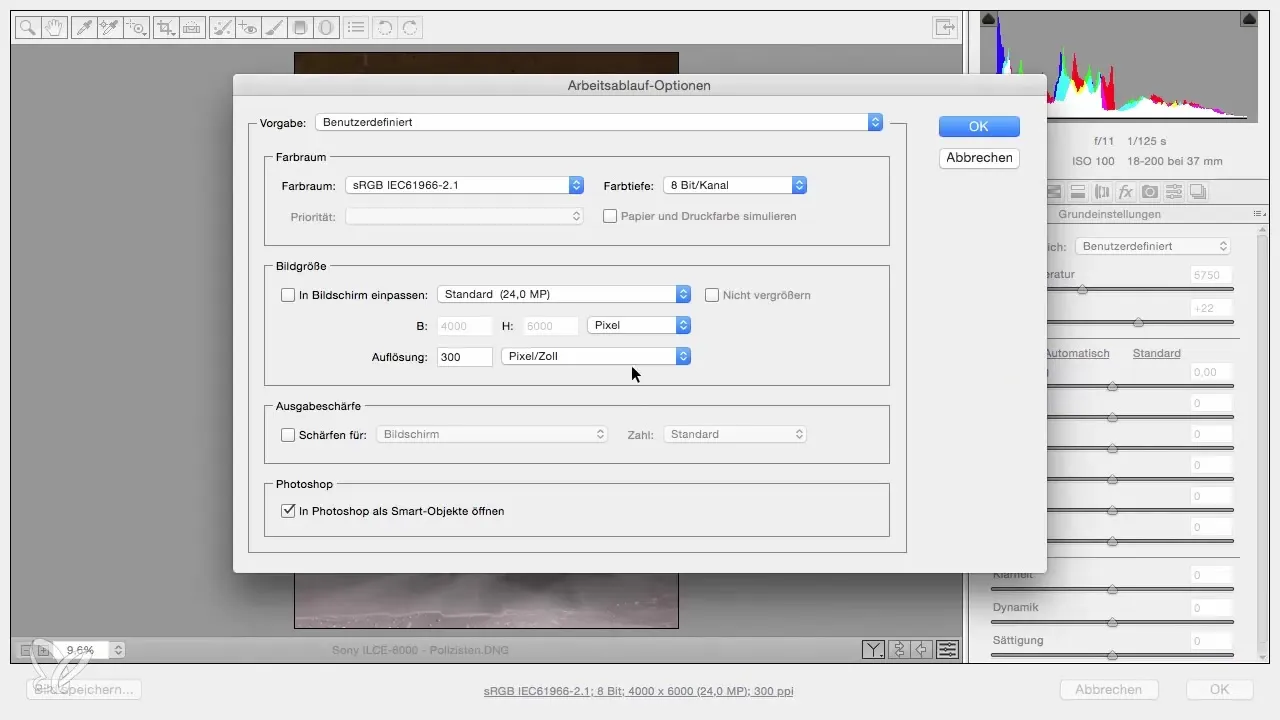
Переименовать файл
Чтобы не потеряться, переименуйте файл в «оригинал». Это поможет вам различать оригинальное изображение и вашу обрабатывающую версию.
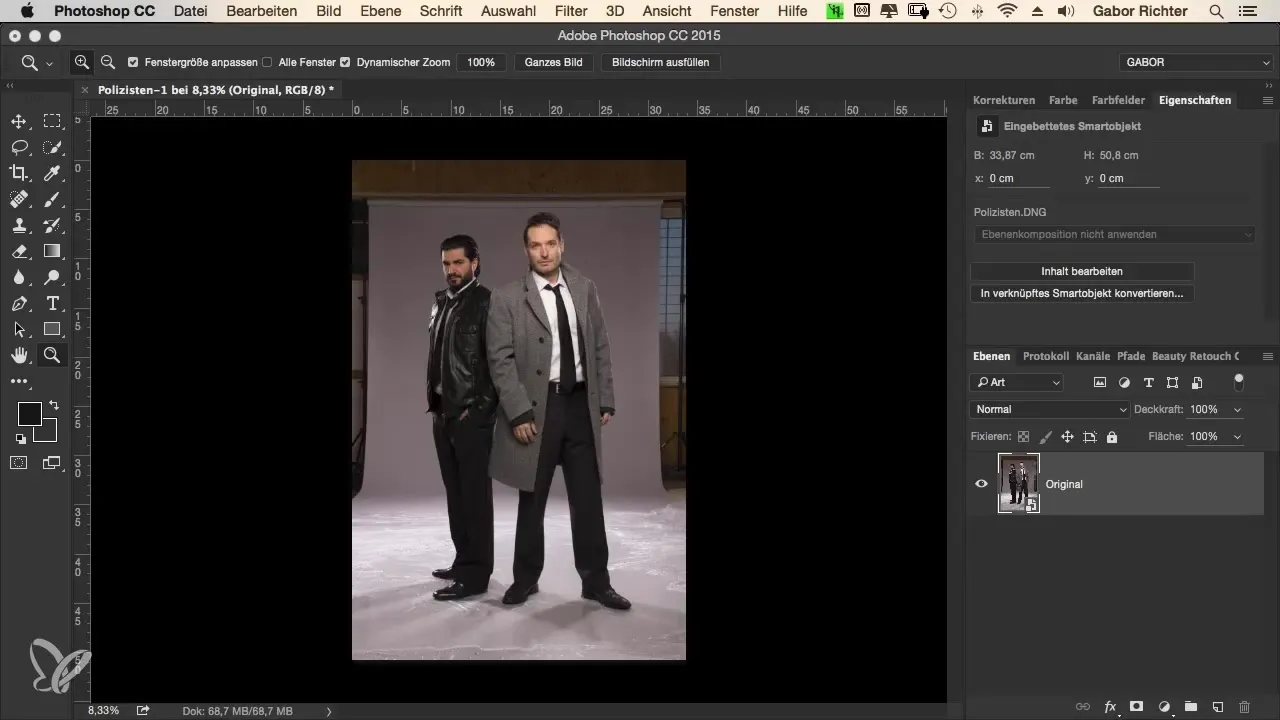
Создать RAW-файл
Щелкните правой кнопкой мыши на слое и выберите «Создать новый смарт-объект через копию». Назовите этот файл «RAW». Эта версия будет вашим рабочим файлом.
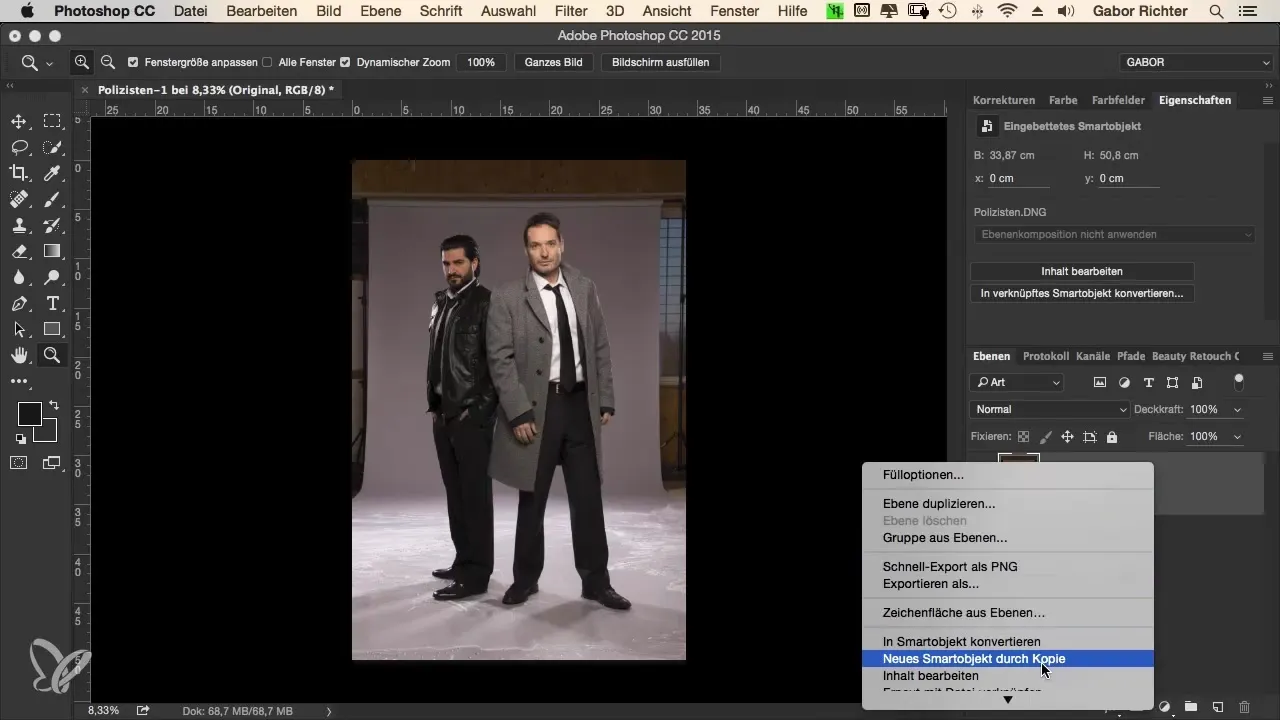
Настройка цветовой температуры
Важным шагом является настройка цветовой температуры. Цель состоит в том, чтобы создать нейтральное настроение, которое не будет слишком теплым или холодным. Проверьте фон (даже если он позже, возможно, не будет использоваться) и установите значение Кельвина примерно в 5400.
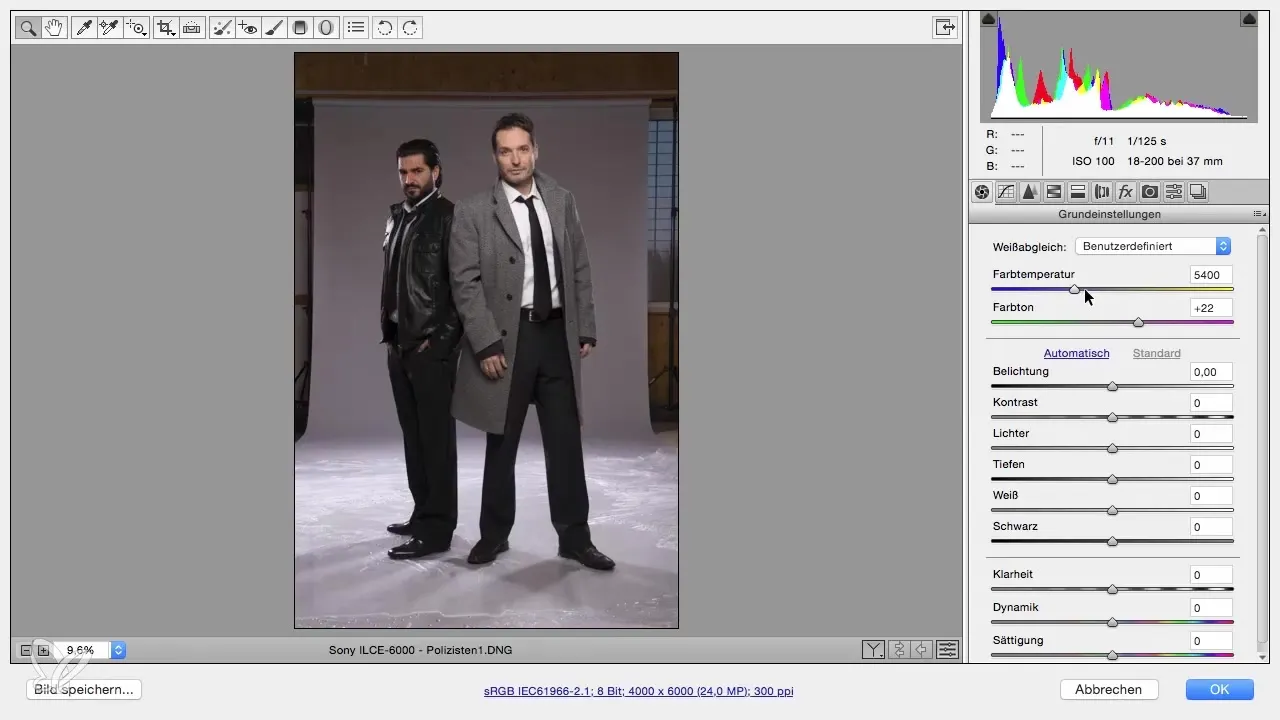
Экспозиция и контраст
Сначала оставьте экспозицию на нуле, так как она, с вашей точки зрения, в порядке. После того как вы поэкспериментируете с контрастом, вы можете заметить, что изначально сохранить изображение немного плоским может быть полезным, чтобы в дальнейшем раскрыть больше деталей при обработке изображения.
Настройка светов
Чтобы извлечь больше деталей из светов, переместите ползунок света влево. Будьте осторожны, так как слишком сильное движение может негативно повлиять на оттенки кожи. Значение около -80 должно помочь вам восстановить детали.
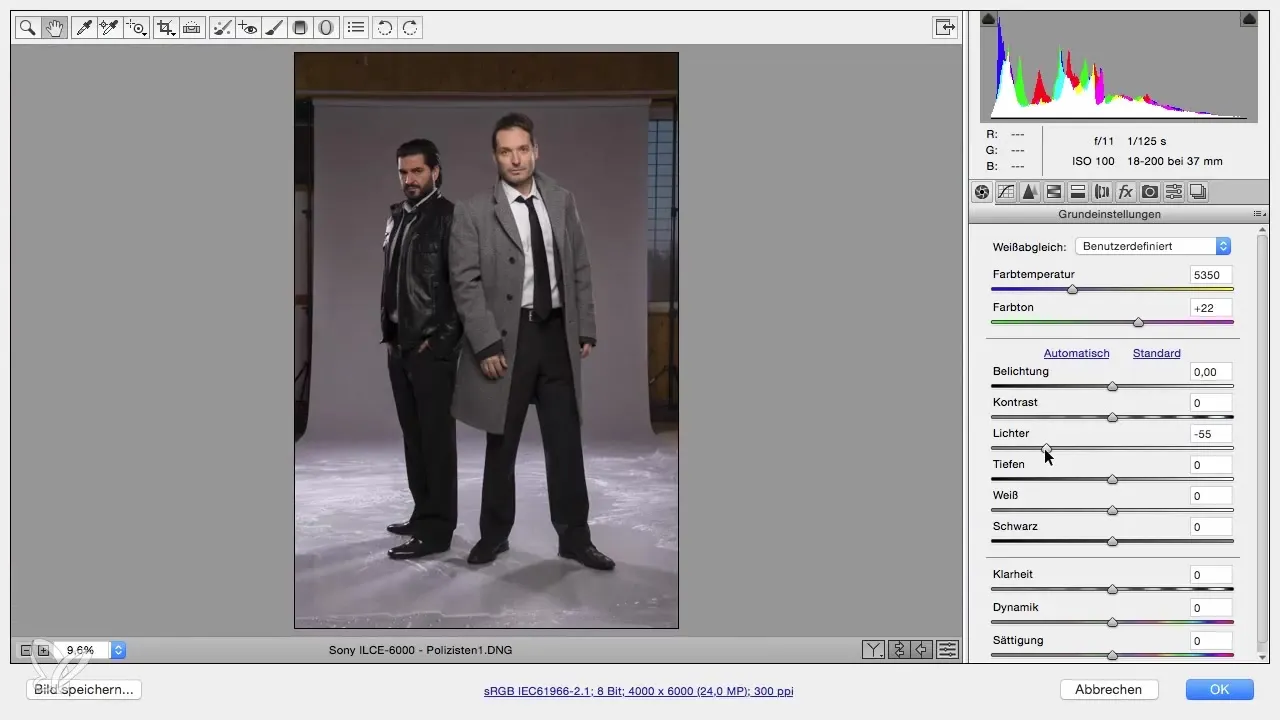
Настройка теней
После редактирования светов сдвиньте ползунок теней вправо, чтобы выделить больше черных тонов. При этом не переусердствуйте, значение +70 будет приятно повышать изображение.
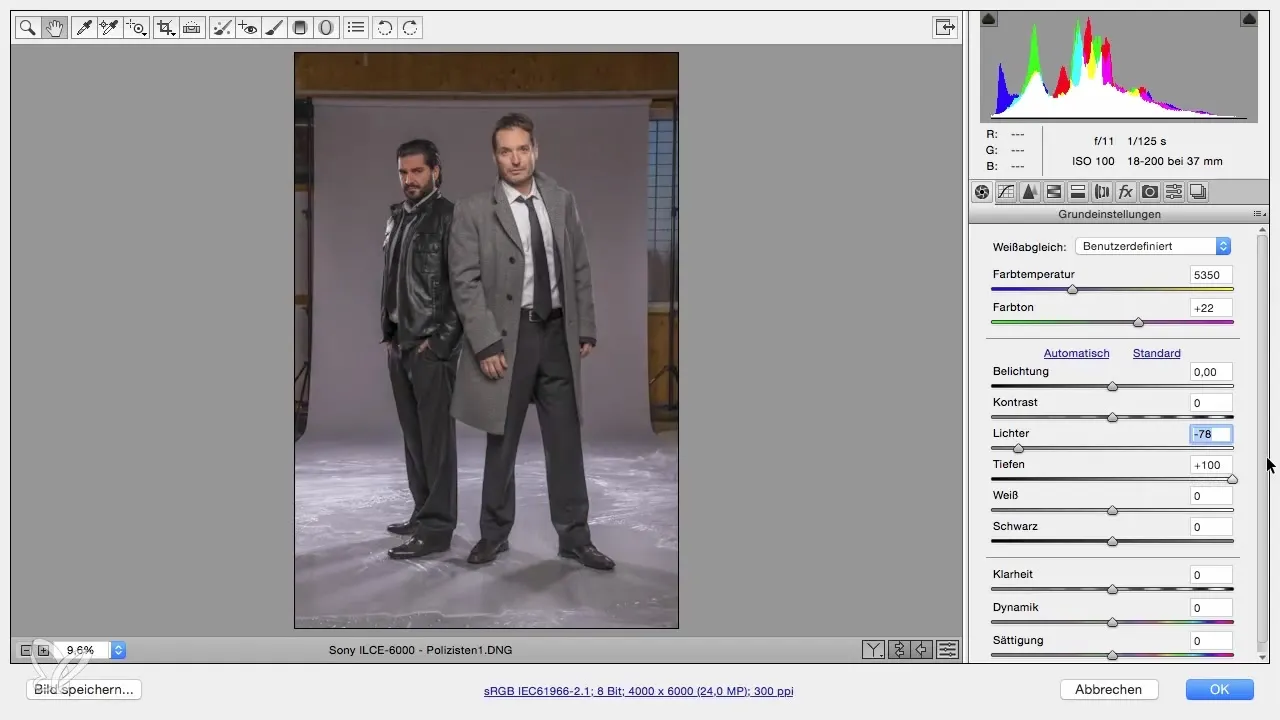
Подчеркнуть контуры
Чтобы укрепить контуры на изображении, используйте ползунок четкости. Небольшое значение около +15 сделает изображение более живым, не заставляя его выглядеть чрезмерно резким.
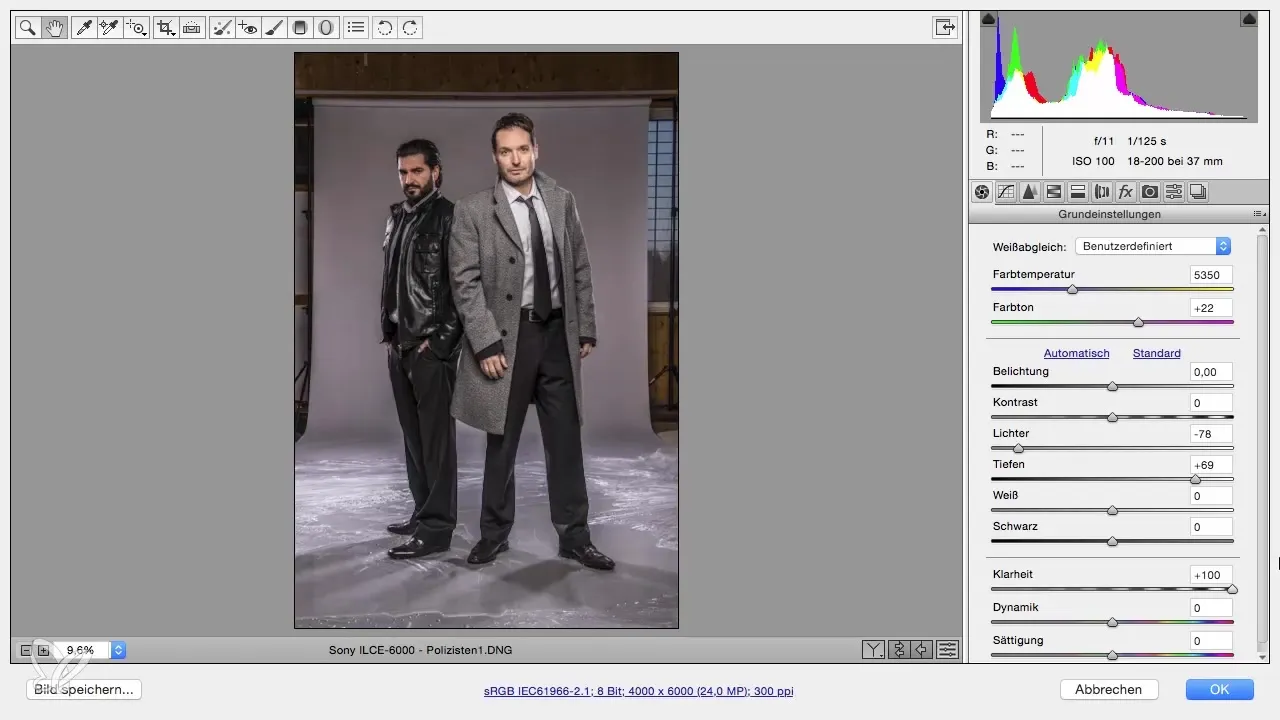
Увеличить динамику
Легко увеличьте динамику до около +20, чтобы улучшить оттенки кожи и сделать изображение более разнообразным.
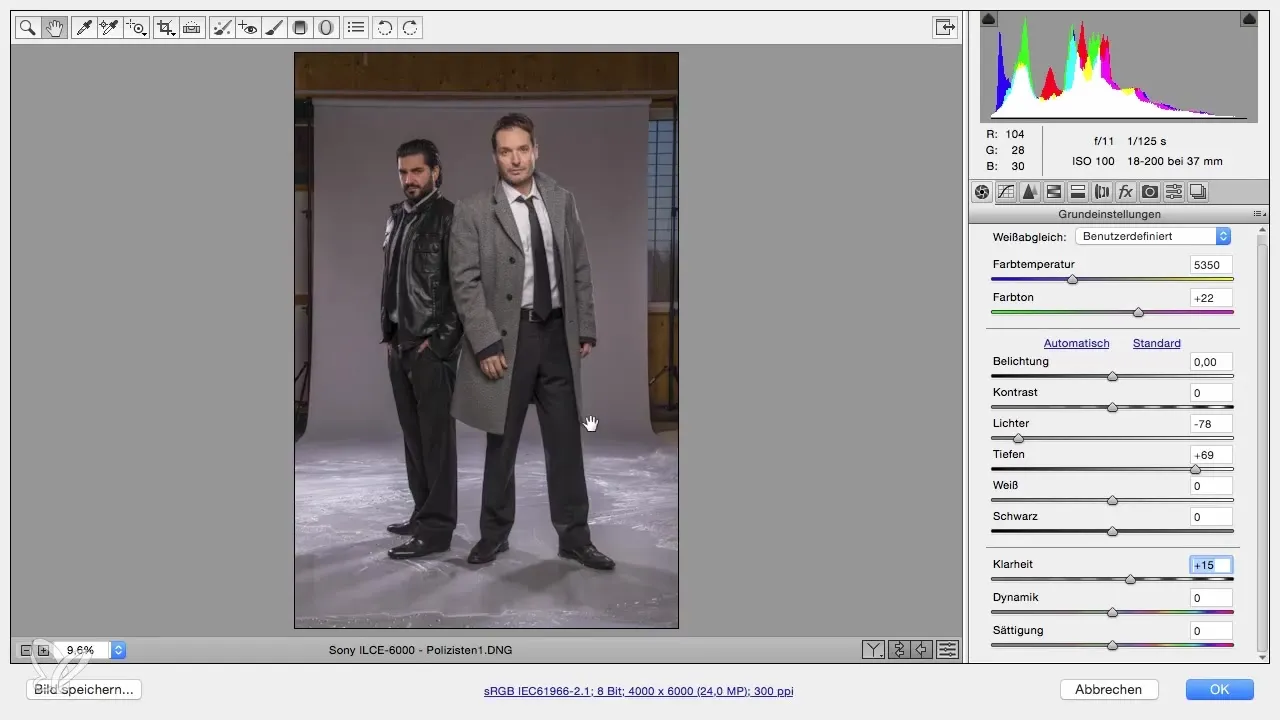
Резкость изображения
Перейдите на вкладку «Детали» и установите радиус резкости на 0,5. Для количества резкости выберите 80, чтобы четко выделить детали глаз, не заставляя их выглядеть чрезмерно искусственными.
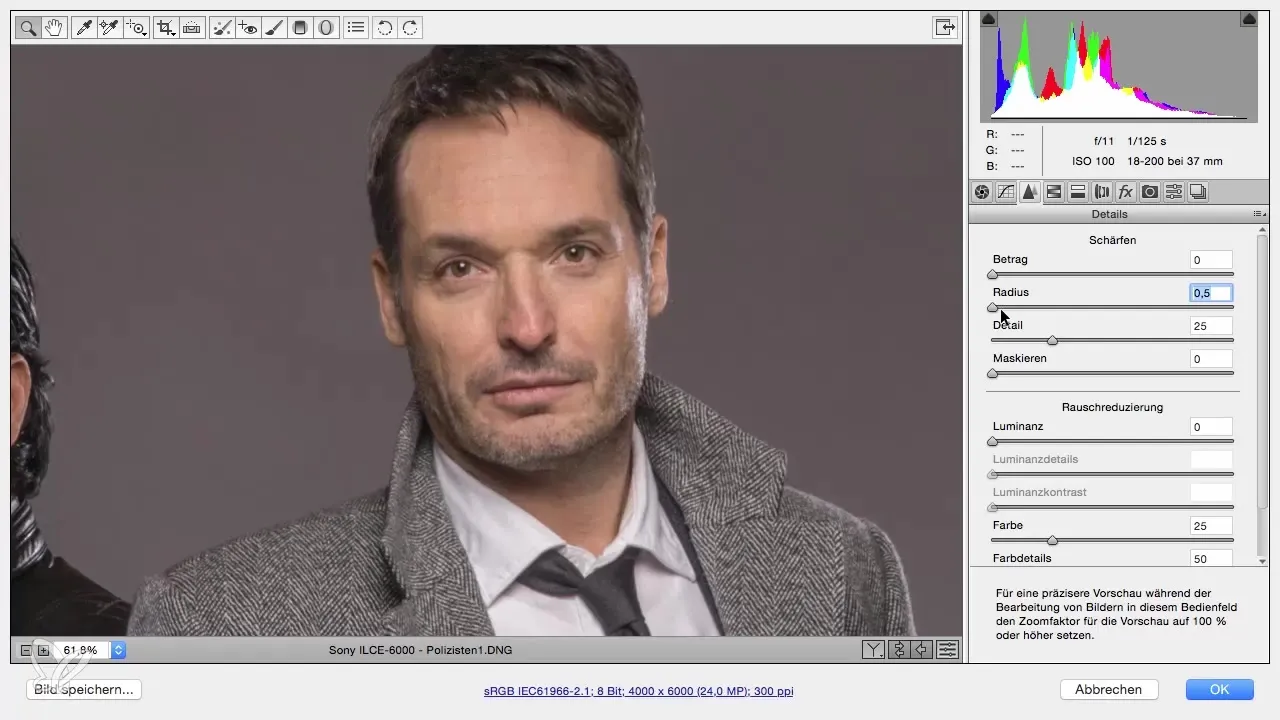
Возврат к общему виду
Дважды щелкнув по руке, вы можете вернуться к общему виду. Тщательно проверьте, чтобы изменения соответствовали вашим ожиданиям. Наконец, подтвердите настройки нажатием «ОК», чтобы завершить разработку RAW.
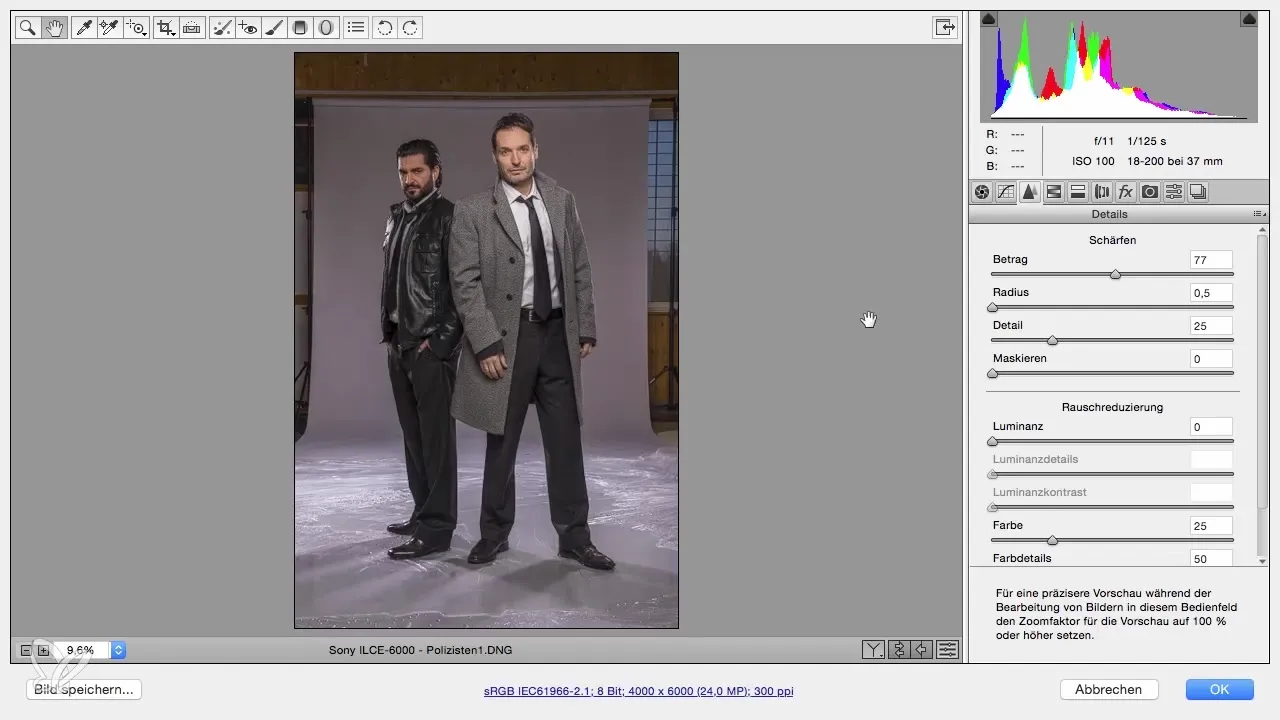
Просмотр результата
После разработки RAW важно сравнить изображение с оригинальным файлом. Проверьте, какие изменения были внесены в процессе разработки и соответствуют ли акценты вашим ожиданиям.
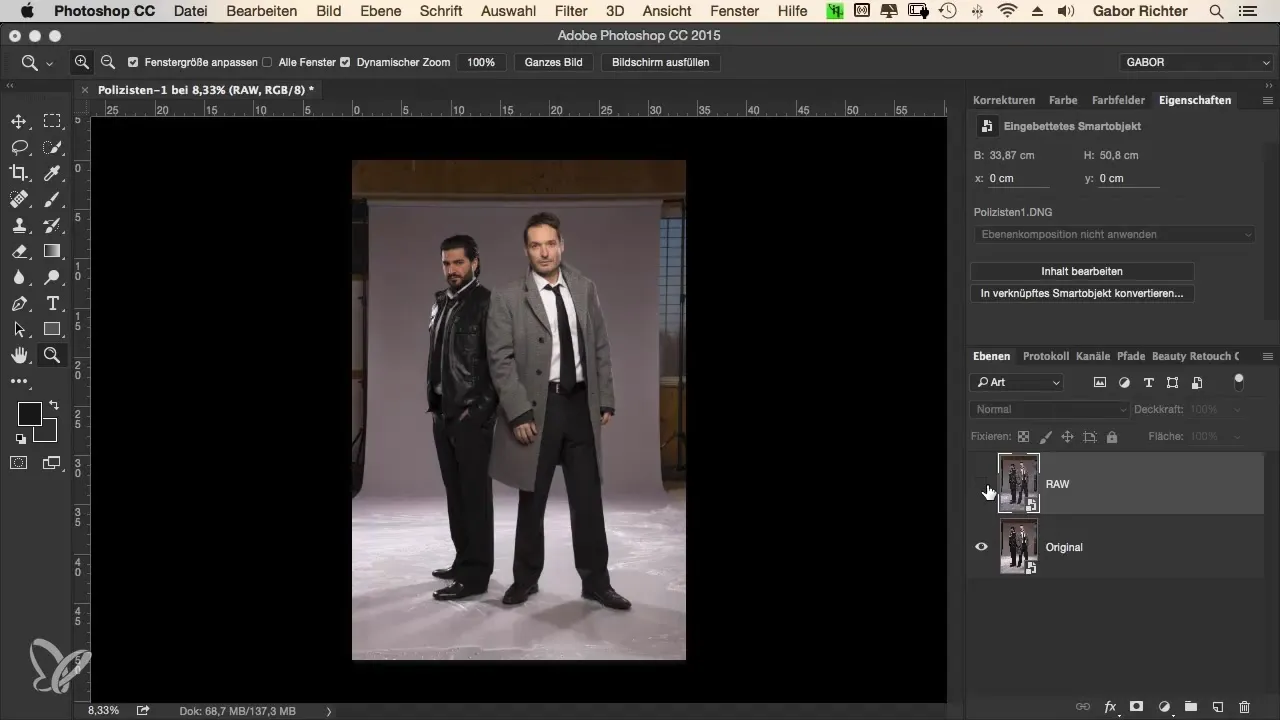
Резюме – Криминальный вид: Рабочий процесс в Photoshop – Разработка Raw
В этом руководстве вы узнали, как оптимально обрабатывать ваш RAW-файл в Photoshop. Шаги от основных настроек до многих корректировок и проверки конечного результата имеют решающее значение для того, чтобы поднять вашу фотографию на следующий уровень.
Часто задаваемые вопросы
Насколько важен выбор цветового пространства при обработке RAW?Выбор цветового пространства влияет на то, как ваши изображения будут представлены, особенно в интернете. sRGB идеально подходит для отображения на мониторах и планшетах.
Почему использовать смарт-объект?Смарт-объекты позволяют вам изменять настройки позже, что дает вам гибкость в процессе обработки.
Как мне настроить экспозицию?Сначала вы можете оставить экспозицию на нуле, а затем в процессе разработки решить, нужны ли корректировки.
В чем разница между 8-битной и 16-битной глубиной цвета?16-битная глубина цвета предлагает больше цветовой информации, но значительно увеличивает размер файла и может снизить скорость обработки.
Насколько важна резкость при разработке RAW?Резкость помогает выделять детали, особенно при портретной съемке, но ее следует использовать с осторожностью.


